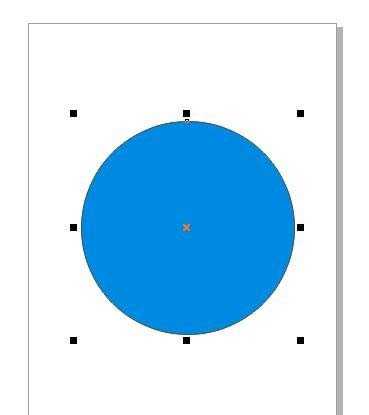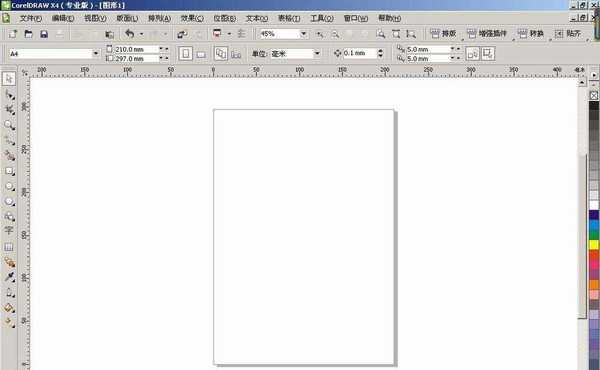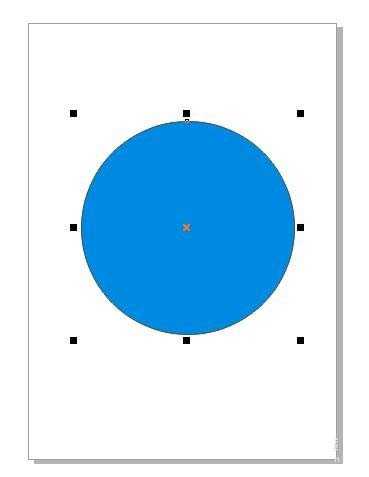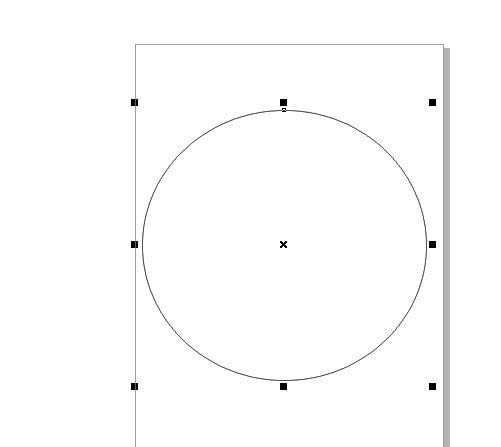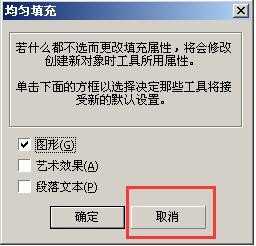CDR形状自带颜色怎么去掉? cdr图形去色的教程
平面设计 发布日期:2024/9/25 浏览次数:1
正在浏览:CDR形状自带颜色怎么去掉? cdr图形去色的教程
cdr绘制的图形直接就有颜色,那是因为你在做图中,在没有填充图案的情况下点了颜色块而导致的,想要恢复成没有颜色的,该怎么实现呢?下面我们就来看看详细的教程。
- 软件名称:
- CorelDRAW X8 64位 简体中文安装免费版(附序列号)
- 软件大小:
- 547.9MB
- 更新时间:
- 2016-11-23立即下载
1、打开CDR软件
2、画个形状出来直接是带颜色的,而且还都是一个颜色
3、不用选择任何图形,也就是没有填充图案,再次点颜色块的第一个"center">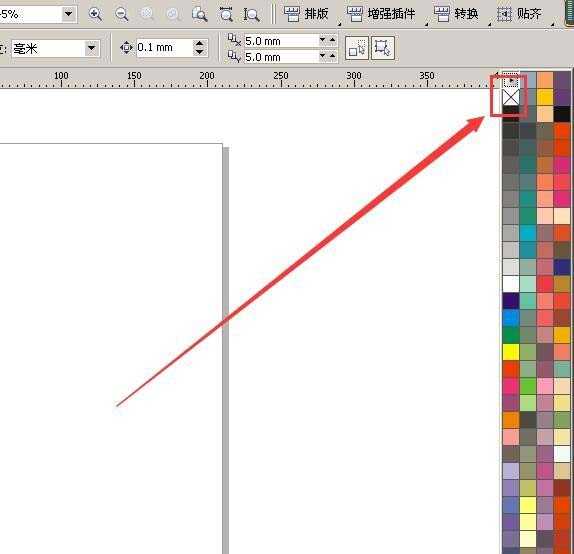
4、在弹出的框里,选择确定
5、再次画一个形状出来就会没有颜色了
6、不想再出现这种情况的话,如果无意中点了一下颜色块,弹出这个框,直接点取消,不要点确定就不会有这种情况了
以上就是cdr图形去色的教程,希望大家喜欢,请继续关注。
相关推荐:
cdr开放路径怎么填充颜色?
cdr怎么绘制立体纽扣并填充不同的颜色?
CDR怎么调节色差问题? cdr颜色偏差的解决办法